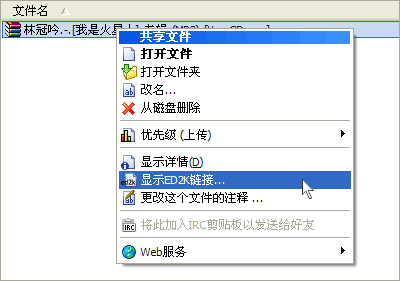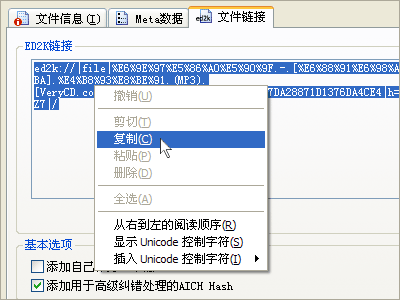写在前面的话
每次新的资源发布以后,老是有人说“XX文件下载不了,怎么办啊?”之类的问题。这类问题问多了,我觉得有必要单独说明一下:我上传的速度受限于ADSL线路的限制,所以只有50K左右,不快,所以如果你发现连不上或者下不动的情况,请耐心点,并不是真的不能下载。
之所以你看到下载不了,这个问题涉及到电驴的工作原理,即排队机制。由于我的带宽不够大,最多只能承受20人同时下载,然而申请在我的电脑里下载资源的人数往往超过上百人,所以新发布的资源通常都需要经过长时间的排队才能下载得到。电驴不象HTTP下载,一开机就可以下载到资源。如果你开了电驴发现下载不了,请耐心点,让电驴开着吧,不要急于关闭电驴,否则你下次开机还得重新排队,这样你就更难下载了。一般来说,新发布的资源等过些日子下载该资源的人多了,源头也就多了,大家就不用都挤在我这里排队,下载速度自然就快了。
我现在已经是24小时不间断开机了,除非遇到停电或者线路故障,否则总会提供资源的。弟兄姊妹只要长时间开机,耐心排队,就能下载到你想要的资源。我既然发布了资源,我就会保证源的长期有效性的,这个请弟兄姊妹放心。另外我也鼓励大家多上传文件,你下载完成之后不要急于转移或者删除资源,你可以复制该资源到别的文件夹里使用,请保留原始文件提供给其他人下载,让别人也好过些。如果你自己一直都是只知道下载,却从没有上传过什么资源,那么以后你每次下载都只能慢慢排队了。这也就是我们为何鼓励大家要加大上传原因,因为上传多了以后,给你带来的好处就是以后你下载东西时可以少排队或者不排队。与人方便,自己也方便啊。
如果还有其他问题,请点击这里找到您的答案:http://faq.verycd.com/
电 骡 新 手 指 南
第一步:下载&安装
- VeryCD 版 eMule 官方下载页面:http://www.emule.org.cn/download/。
- 随便选个镜像服务器下载最新版电骡。
- 亦可点击此处在本站下载该软件:【VeryCD版电骡】
- 就像99%的软件那样,一直“下一步”即可安装完成。提示:在选择安装的组件时,注意软软包含有第三方赞助厂商的捆绑软件(例如上网助手),您可以根据自己需要选择安装或不安装(约拿建议不安装)。
第二步:必要的设置——选择下载后文件的存放位置
在eMule运行窗口的顶部菜单内点击“选项”按钮,然后在左边的方框内选中“目录”,右侧就可以自定义文件存放的路径(文件夹)了。如图:
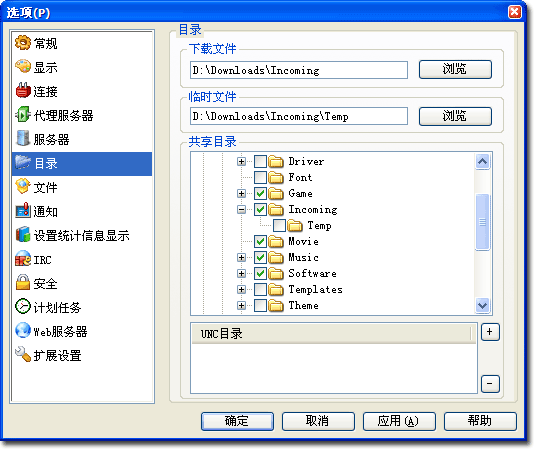
- 下载文件:eMule 会自动将完成下载的文件移动到这个目录。
- 临时文件:正在下载的文件会被临时存放在这个目录下,文件名类似 001.part、001.part.met 等……
- 提 示:勾选的目录将不包括子目录。若想一下子共享一个目录下的所有子目录,可按住 Control 键打勾,eMule 会自动将该目录下的所有目录都打上勾。
另外,您还可以勾选多个共享目录,与其他人分享这些资源。当别人在 eMule 里搜索相关文件的名称时,有可能您的这些共享资源就会被找到哦! ^_^
注意事项
- 当 eMule 在共享目录内发现新的文件,或完成下载时,eMule 会 Hash 这些文件,此时您的硬盘可能持续保持读数据状态,系统变得很慢,鼠标不灵活,这些都是正常现象,无需担心。时间由被 Hash 的文件的大小决定。
![]()
一、使用 eMule 下载资源
1.下载本站主页提供的资源
访问[恩友之光]:http://www.aychurch.cn/,浏览网页,找到您想要下载的资源,点击资源下载链接,系统会自动启动 eMule 软件,并自动添加您所选择的文件,开始下载。

2.下载本站论坛提供的资源
先运行eMule,然后访问[恩友之光论坛]:http://www.aychurch.cn/bbs/,进入[电驴下载区],找到您想要下载的资源,然后把下载链接复制到剪贴板,电驴软件会自动添加下载任务,接着点击“确定”即可。
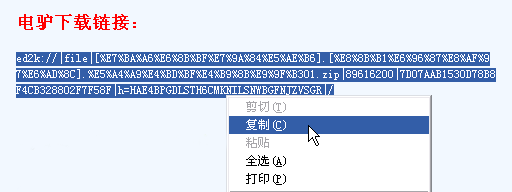
3.通过 Web 寻找资源并下载
访问 VeryCD:http://www.verycd.com/,浏览网页,或通过页面上方的搜索栏寻找您想要的资源。进入资源详细页面后,有如图所示方框:
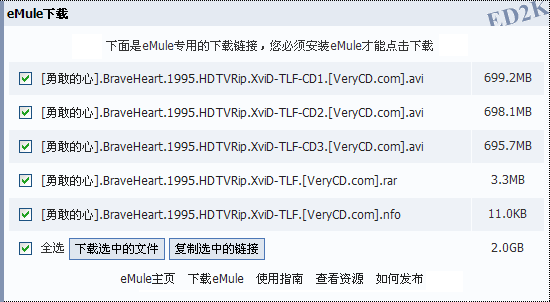
直接点击下载选中的文件,eMule 会自动添加所选择的文件。或者您也可以逐一点击文件名下载。
4.通过 eMule 软件内的搜索功能,详见电骡教程——搜索文件。
![]()
二、使用 eMule 发布资源
发布前准备
- 将您准备发布的文件按照一定要求准备好,如果文件很多的话,建议用WinRAR进行压缩打包。
- 您需要在您的 eMule 里面添加共享目录,默认目录为 C:/Program Files/eMule/incoming,您可以把您要发布的资源的所在文件夹添加为共享。步骤:选项目录
→ 在共享文件夹前面打勾 → 确定。
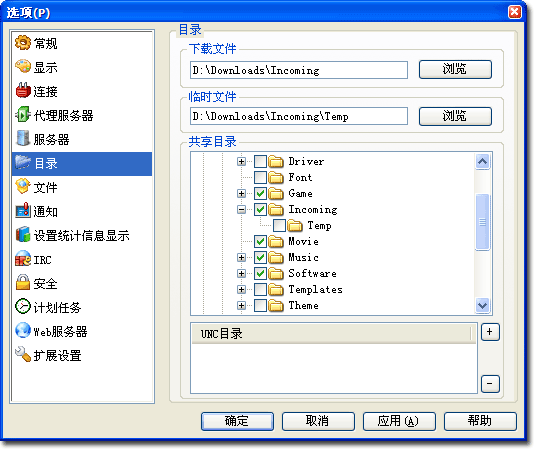
- 添加好共享文件之后,在emule的共享菜单下可以看到您已经添加的共享文件。(没看见的话多刷新几次)。然后,对要发布的文件使用鼠标右健菜单,把发布文件的优先级改为发布。步骤:共享
→ 察看已共享文件 → 改变优先级为发布。
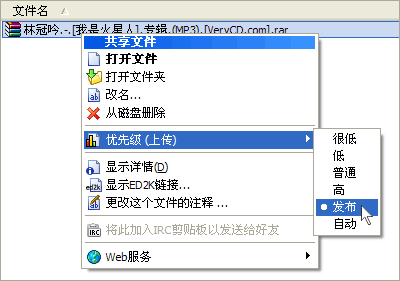
- 察看共享文件的ed2k链接,并且复制。步骤:鼠标右健点击共享文件 → 察看ed2k链接 → 复制。
- 登陆 [恩友之光-基督徒网上交流论坛]:http://www.aychurch.cn/bbs/,进入[电驴下载区],然后点击“发表话题”按钮,填写您要发布资源的详细介绍,信息,图片(网上找到的图片鼠标右健属性可以查看图片的URL),以及之前您复制的 ed2k 链接。最后点击“发表”即可完成文件的发布。
三、使用 eMule 搜索您想要的资源
用电骡下载电影,你看一辈子电影都看不完。我计算一下,假如你1分钟看1部(太夸张了吧),从出生开始一直活到100岁,每天不吃不喝直到看电影看死,总共可以看大概5000万多部电影。而此时此刻我用电骡搜索到的可下载的文件数目超过9000多万个,如果10%是视频文件的话,也有900万部,这只是今天可以下载的数目。人的岁数有限,而每时每刻又有源源不断的视频文件加入,显然你永远赶不上此发展的脚步。搜索其实很简单,会用Google等搜索引擎,就应该会用电骡搜索,只不过一个是搜索网页,一个是搜索文件。
- 点“搜索”菜单,在“名字”输入框里面输入关键字,“类别”可以选择任意(推荐方式),“方法”最好选择“全局(服务器)”,然后点“开始”,你就会发现列出了n多可下载的符合你口味的视频文件。
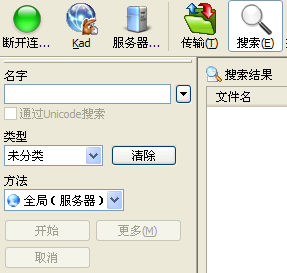
- 最好选择“来源”多的片子,双击就可以下载了。
- 要保存搜索的文件信息,可以在搜索结果窗口里面,同时按Ctrl和A键全选,然后点鼠标右键,选择“复制ed2k链接到剪贴板”,最后剪贴到一个文件中保存即可。
其实有了电骡搜索,你基本都可以找到自己需要的片子,似乎可以完全抛弃此类的论坛。但是本着“我为人人,人人为我”的原则,在论坛公布对大家都有好处。因为虽然电骡搜索到片子很多,但是靠一个人的力量找到精品总没有众人的力量大吧。用电骡搜索下载视频文件不难,难的是如何筛选。茫茫草原,又有几棵灵芝草呢?另外好片下载的人越多,下载的速度也就越快啊!!!
这里补充说明几点:
- 你提交电骡共享的文件最好能提供一些可查询的特征字,这样别人只要输入里面任何一个字符或者字段就可以搜索到了。
- 信息搜索的时候应全面,如分别用简体中文、繁体中文、英文查找,这样总可以找到你所需要的文件。若想检索到更多的文件信息,建议最好用英文查找,毕竟用电骡的还是以西方人居多。
- 选择“来源”数目多的文件下载,这样不会因为提供来源的某1人关机而使你就下载不了了。
- 电骡是多点下载,不存在续传的问题,也就是登陆服务器中的任何一个人共享了此文件,都可以保证你能下载完全。
![]()
四、驴友不能不知的(快速下载法宝)
- eMule尽量开的时间维持的长些,越长越好。然后,根据下载的文件类型选择登陆合适的服务器呆着。比如本站『恩友之光』所提供的资源,一般都在Razorback2.0服务器里共享,建议您登陆Razorback2.0服务器,可以获得较快的下载速度。如果有时候登陆不了Razorback2.0服务器,可以选择VC.esvrevr.ZJ服务器,有时候我也在那里。注意不要登陆前面带红色交叉旗如Sonny Boy、Razorback2.2/2.3/2.4/2.5等服务器,传说国外的某些版权保护组织专门上传错误的数据,破坏文件,使下载的影片无法观看。
- 新发布的文件(全新的文件)不可能速度快,因为下载的人还很少;等到下载的人多了,速度就快了。下载一个文件的初期一般速度较慢且排除等待时间较长,这个时候要有点耐心,因为你连接到的那些计算机可能以前没有从你这里下载过东西,你在他们那里没有积分,所以只有排除等待这一个途径。
- 有选择余地的情况下,尽可能选择源多的文件下载(文件名后面数字表示源的数量)。如果您下载文件实在源不多,就呆在人数最多的服务器上吧。再一个就是要有点耐心,毕竟源不多呀,下载完之后也要记得多共享一会,让别人也好过一点,这样让你获取积分的机会更多一些,自然高速下载的机会也就多一些了。
- 上传必需设在 20KB 以上。电骡的宗旨是:我为人人,人人为我。由于电骡用户既是上传又是下载,人家虽然连到你这里下载,同时他也会给你上传。你不给别人下载,你也无法从别人那里下载到资源。
- 尽可能多的上传以获得比较高的积分。下载完的朋友,如果还想帮助别人下载,可以将文件更名,但不要在你的下载目录或者共享目录中删除,这样可以保证大家下载速度越来越快。
- 尽量登陆“用户数”大的服务器,如果用户数量太少,就算是获取了 HIGH ID 也无法有效增加下载速度。
- 不要将时间浪费在不完整的文件上,尽量下载“来源数”大的文件。加入下载的档案大於100MB以上时,“来源数”大於10个以上或档案在50MB以下时,来源数大於5个以上,且还没得到完整档时(“进度表”还有红色板块),将此档“优先权”设为--低,如两日后“进度表”还是如此时,此档资料不完全,可取消下载。
PS:来源数大於15个以上,还有不完整部分应即刻取消该档下载。 - 先偷看未完成的档案:档头已下载到一定的程度时,可将滑鼠指向档案名称,检视此档位於暂存档的部分档名,再至-暂存档-复制此档,贴到另一资料夹里,更改副档名(将原副档名贴上),便可开起此档(已完成的部分档案)。PS:如载下来的档头有损坏时则无法开起。
- 设定:在 设置→档案……勾选“□ 尝试首先下载第一及最后区块。”
![]()
五、减少eMule(电骡)所占用的系统资源
- 打开“eMule”后点击工具栏上的“选项”按钮,在弹出的“选项”窗口中点击左面的“常规”标签,接着在右面把“显示欢迎窗口”前面的勾去掉就可以了。
- 在选项窗口中点击“显示”标签,把右面“进度条样式”后面的滑条拖到左面的“扁平”位置,接着把“在标题栏中显示传输比例”和“在分类标签上显示下载信息”前面的勾取消,然后再把“节省CPU和内存的使用量”下面的4个选项全部选中即可。
- 在选项中点击“连接”标签,接着在右面来根据自己网络的实际情况来设置一下软件下载和上传的能力(一般上传设置为40K左右比较合适),再把后面的“下载限制”和“上传限制”选中,设置一下限制条件,设置好后再把下面的“显示额外开销的带宽”去掉即可。
- 在选项窗口中点击“设置统计信息显示”标签,接着在后面把“图形”下面的滑条设置到最左边来禁用它,再把“统计信息树”下面的滑条也移到最左边来禁用它。
- 降低软件的优先级也可以适当的减少占用的系统资源。按下“Ctrl+Alt+Del”组合键来打开“Windows任务管理器”,进入“进程”标签,右键点击里面的“eMule.exe”程序,在弹出的菜单中选择“设置优先级-低于标准”就可以了。